Материнская плата - главный компонент компьютера, который соединяет все остальные устройства в единое целое. Знание данных материнской платы может пригодиться во многих ситуациях, например, при обновлении драйверов, установке операционной системы или планировании апгрейда вашего ПК. В этом руководстве мы рассмотрим несколько способов узнать данные материнской платы на вашем ПК.
Первый способ - использование системной утилиты Windows. Откройте Пуск, найдите и выберите "Системная информация" или "System Information". В окне, которое откроется, вы найдете полную информацию о вашей материнской плате, включая ее название, модель, версию BIOS и производителя.
Второй способ - использование программы для анализа системы. Существует множество бесплатных программ, которые позволяют получить подробную информацию о вашем компьютере. Одна из наиболее популярных программ - CPU-Z. Загрузите ее с официального сайта, установите и запустите. CPU-Z предоставит информацию о вашей материнской плате, такую как производитель, модель, чипсет и BIOS.
Независимо от выбранного способа, получая данные о материнской плате, помните, что это только одна из составляющих вашего компьютера. При планировании апгрейда или установке программ, всегда рекомендуется учитывать совместимость вашей материнской платы с другими компонентами ПК.
Установка программы для получения данных
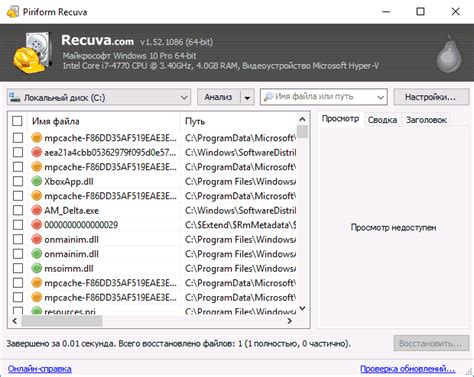
Для того чтобы получить данные о материнской плате на ПК, вам понадобится установить специальную программу, которая сможет прочитать эти данные. Существует несколько программ, которые могут выполнить эту задачу.
Одной из самых популярных программ для получения данных о материнской плате является CPU-Z. Скачайте и установите эту программу с официального сайта. После установки откройте программу, и вы сможете увидеть всю необходимую информацию о вашей материнской плате.
Существуют также и другие программы, которые могут помочь вам получить информацию о материнской плате, например, AIDA64 или Speccy. Выбор программы зависит от ваших личных предпочтений и операционной системы, которую вы используете.
После установки программы запустите ее и дождитесь, пока она просканирует вашу систему. Затем вы увидите все необходимые сведения о вашей материнской плате, включая модель, производителя, версию BIOS и другую информацию.
Не забудьте, что для корректной работы этих программ может потребоваться установка последних драйверов на вашу операционную систему. Поэтому рекомендуется обновить все драйверы перед использованием программы для получения данных о материнской плате.
Получение и анализ данных материнской платы

1. Воспользуйтесь командной строкой:
- Нажмите сочетание клавиш Win + R, чтобы открыть окно "Выполнить".
- Введите cmd и нажмите Enter, чтобы открыть командную строку.
- Введите команду wmic baseboard get manufacturer,model,name,serialnumber,version, чтобы получить информацию о производителе, модели, серийном номере, версии и других данных о материнской плате.
2. Воспользуйтесь сторонними программами:
- Скачайте и установите программу CPU-Z. Запустите ее и перейдите на вкладку "Mainboard", чтобы увидеть информацию о вашей материнской плате.
- Используйте программу Speccy. Скачайте и установите ее, откройте вкладку "Материнская плата", чтобы получить подробную информацию о ней.
Получив данные о материнской плате, вы можете их анализировать для определения поддерживаемых разъемов, слотов расширения, биоса и других характеристик. Это поможет вам выбрать совместимые компоненты для апгрейда вашего ПК или решить проблемы, связанные с совместимостью.